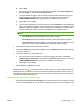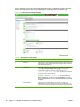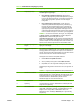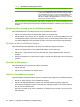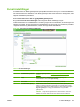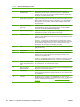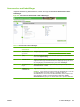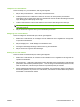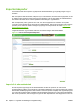HP Color LaserJet CM6030 and CM6040 MFP Series - Integreret Webserver
d. Klik på Tilføj.
e. Skriv navnet på den første brugerkonto, der skal have adgang, i feltet Skriv objektnavnet,
der skal vælges, og klik derefter på Kontroller navne.
f. Hvis du vil tilføje flere brugere, skal du indtaste et semikolon efter det første kontonavn og
derefter gentage ovenstående trin for hver konto, du vil tilføje. Hver konto vises som
COMPUTERNAVN\brugernavn, og brugerkontiene er adskilt med et semikolon.
g. Klik på OK, når du er færdig.
h. Hvis du vil ændre tilladelserne for hver brugerkonto i vinduet Tilladelser for den pågældende
mappe, skal du klikke én gang på navnet for brugerkontoen. Når kontoen er markeret, kan du
tildele eller nægte dem tilladelser i overensstemmelse med indstillingerne nedenfor. Marker
eller fjern markeringen i felterne ved siden af de tilladelser, du vil tildele brugeren.
BEMÆRK: Du skal ændre tilladelserne for hver brugerkonto, der har adgang til denne
mappe.
◦
Med Læsning får brugeren tilladelse til at læse filerne i mappen.
◦
Med Redigering får brugeren tilladelse til at tilføje, ændre eller slette filer i mappen.
◦
Med Fuld kontrol får brugeren tilladelse til at læse, tilføje, ændre og slette filer i denne
mappe samt at justere disse tilladelser eller overtage ejerskabet af mappen.
4. Klik på OK, når tilladelserne for alle brugere er angivet.
5. Klik på fanen Sikkerhed, og klik derefter på Tilføj. Hvis fanen Sikkerhed ikke vises, skal du springe
over resten af disse trin.
6. Tilføj alle de brugerkonti, du har tilføjet i trin 3.
●
Skriv navnet på hver af de brugerkonti, der skal have adgang til mappen, i feltet Skriv
objektnavnet, der skal vælges, og klik derefter på Kontroller navne. Hver konto vises som
COMPUTERNAVN\brugernavn, og kontiene er adskilt med et semikolon.
●
Klik på OK, når du er færdig.
7. Klik på Anvend, og klik derefter på OK.
Mappeikonet ændres til:
. Det angiver, at denne mappe er delt. Alle, som kender brugernavnet og
adgangskoden på den eller de konti, du har konfigureret med adgang til de delte mapper ovenfor, vil
have adgang til mapperne. Du har konfigureret deling af mappen. Gentag disse trin for alle de mapper,
du vil dele med andre netværksbrugere.
Tilføjelse af en delt mappe på listen Send til mappe
1. Klik på Tilføj på skærmbilledet Send til mappe i den integrerede webserver. Dermed kan du oprette
og teste en mappedestination, som brugeren kan vælge på enheden. Når du har klikket på Tilføj,
DAWW Send til mappe 79